
Je eden najbolj razširjenih mobilnih operacijskih sistemov v mobilnih telefonih. Android zaseda odličen položaj, tako zelo, da je na voljo že več kot 65 % uporabnikov, ki imajo mobilno napravo, s čimer prehiteva tiste, ki imajo terminal z nameščenim iOS ali drugo programsko opremo.
Ta sistem ima veliko pomembnih funkcij, druge niso vidne očem uporabnika, skrite nastavitve v androidu Večino časa. Če so aktivirani, bo izboljšana zmogljivost z nekaterimi funkcijami, znanimi kot dodatki v katerem koli pametnem telefonu s tem OS.
Z njihovo aktivacijo boste imeli dodatne stvari, ki skoraj vedno izboljša določene vidike, se zgodi, ko odklenete možnosti za razvijalce v sistemu Android. Če je ta razdelek odklenjen, je nastavitev veliko več in dodajamo funkcije, ki jih je vredno izvedeti več o našem telefonu.

Vklopite podnapise v sistemu Android

Čeprav se morda ne zdi uporaben, bo, če se ga odločite aktivirati v videoposnetkih in nekatere aplikacije, ki jih uporabljate v telefonu. Podnapisi so bili pomemben del za tiste ljudi s težavami s sluhom, ki jih uporabljajo za razumevanje in razumevanje televizije, videoposnetkov in drugega.
To je ena od malo znanih skritih nastavitev v Androidu, res je, da jo ima malo ljudi aktivirano na svoji napravi, vendar boste imeli možnost, da to storite, če želite. Deluje na kateri koli različici Android nad 5.0Prav tako pride prav, če želite imeti to aktivirano v vseh videoposnetkih, vključno s tistimi v brskalniku.
Če želite aktivirati to nastavitev, naredite naslednje v telefonu Android:
- V napravi Android pojdite na »Nastavitve«.
- Po tem poiščite "Dostopnost", približno bo med posredovanjem, imate iskalnik, če želite to hitro najti
- Aktivirajte možnost, ki pravi "Podnapisi", vnesite jezik, v katerem želite, vključno z jeziki, kot so katalonščina, galicijščina, med drugimi znanimi
- In pripravljen
Hitrejše animacije v vaši različici Androida
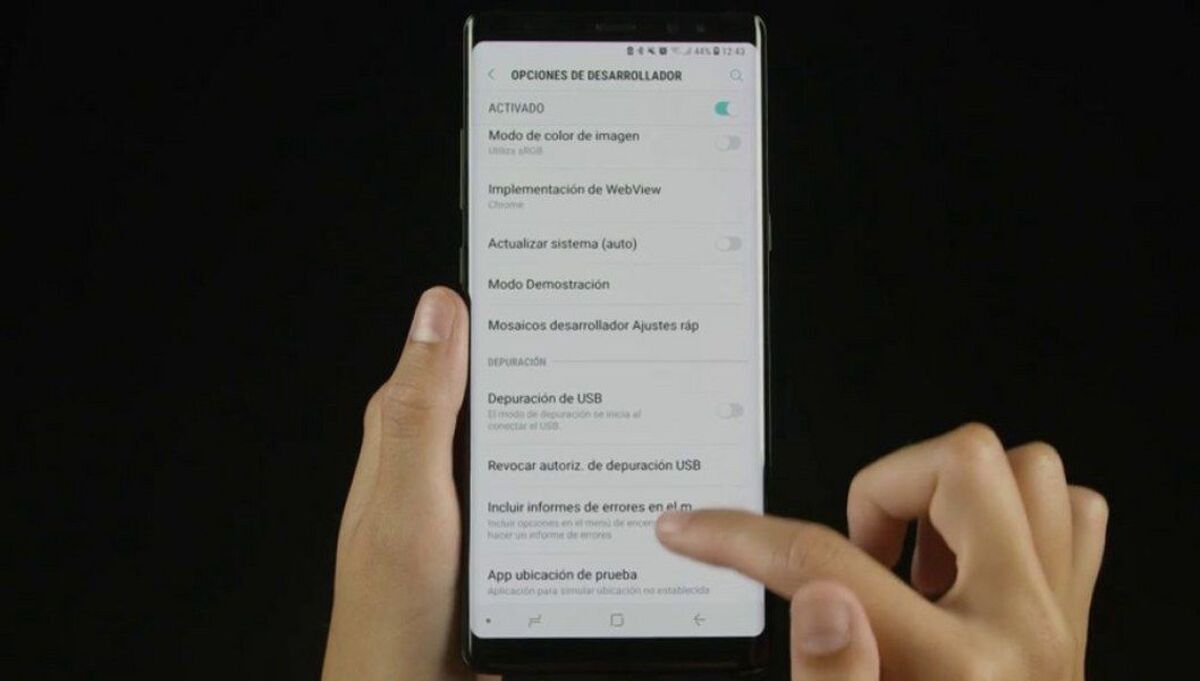
Animacije niso vedno najboljše, zato jih lahko naredite hitro, vse to, dokler najdete to skrito nastavitev v telefonu Android. Če ga nimate aktiviranega, boste videli, kot da se stopnjuje, pomembno je, da je to možnost, ki jo lahko aktivirate v kateri koli različici Androida, vključno z najnovejšimi.
Morate imeti višjo različico od 5.0, če ne, se je tudi v prejšnjih zgodilo, da jih je bilo mogoče aktivirati, čeprav so se koraki nekoliko spremenili. Animacija te gostote je vredna tega, kar želite, in še veliko več, vse to, dokler izvajate ustrezne korake.
Če želite to narediti, v telefonu naredite naslednje:
- Prva in pomembna stvar je, da morate aktivirati možnosti za razvijalce v vaši napravi, za to morate iti v "Nastavitve", "O telefonu" in pojdite na "Številka zgradbe", tukaj pritisnite skupno 7-krat, dokler se ne prikaže sporočilo "Vi ste že razvijalec"
- Ko postanete razvijalec, izvedite naslednje korake
- Pojdite na možnosti za razvijalce
- Pomaknite se navzdol do nastavitve z napisom »Skala animacije« in se je dotaknite
- Postavite hitrost vsaj x1.0 ali kaj več, ki ni pod tem, vedno mora biti nad x0.5, vsaj x1.0 ali več, normalno je, da je nad to številko
Omogoči takojšnje aplikacije
Aplikacije lahko preizkusite, ne da bi jih bilo treba namestiti na vaš telefon. Za to boste morali omogočiti takojšnje aplikacije. Če tega še niste storili, je najbolje, da to storite korak za korakom, kot vam bomo povedali v naslednjih vrsticah v vašem terminalu.
Če želite omogočiti takojšnje aplikacije, Naredite naslednje:
- Odprite »Nastavitve« vaše naprave
- Pojdite na »Nastavitve za Google«, kliknite nanjo
- Vklopite možnost »Takojšnje aplikacije«
- Po tem pojdite v Trgovino Play in prenesite aplikacije, ne da bi jih morali namestiti na svoj terminal
Verjetno se ne bo pojavil na vašem telefonu, če ne, lahko poiščete v nastavitvah, postavite "Takojšnje aplikacije" in kliknete tukaj. Po tem, ko je aktiviran, bo na voljo za zagon, kar ni malo, vse po opravljenih manjših testih z aplikacijami.
Omejite procese v ozadju
Aplikacije v ozadju povzročajo večjo porabo baterije dolgoročno na našem telefonu je pravilno, da se potrudite, da se to ne zgodi. Če želite to narediti, morate aktivirati možnost razvijalca, kar je še posebej pomembno, še posebej, če želite videti vse razpoložljive možnosti.
Če želite omogočiti dušenje procesa v ozadju, Naredite naslednje:
- Pojdite na "Možnosti za razvijalce", novo možnost, ki vam pokaže zdaj po sedemkratnem kliku na "Številka zgradbe"
- Pojdite na "Omeji procese v ozadju" in izberite samo enega, ki se bo samo zagnal